আপনি যদি একজন আইটি বিশেষজ্ঞ হন, আপনি জানেন যে Adobe Media Encoder হল Premiere Pro কর্মপ্রবাহের একটি গুরুত্বপূর্ণ অংশ। এটি ছাড়া, প্রিমিয়ার প্রো আপনার ক্লায়েন্টদের ডেলিভারির জন্য ভিডিও এবং অডিও সঠিকভাবে এনকোড করতে পারে না। এই কারণেই আপনার সিস্টেমে অ্যাডোব মিডিয়া এনকোডার সঠিকভাবে ইনস্টল করা আছে তা নিশ্চিত করা খুবই গুরুত্বপূর্ণ৷ এই নিবন্ধে, আমরা আপনাকে দেখাব কিভাবে অ্যাডোব মিডিয়া এনকোডার ইনস্টলেশন সমস্যাগুলি সমাধান করবেন যাতে আপনি দ্রুত এবং দক্ষতার সাথে কাজ করতে পারেন৷
Adobe Media Encoder ইনস্টল করার সময় কিছু জিনিস ভুল হতে পারে। আপনার সিস্টেমে পর্যাপ্ত ডিস্ক স্পেস আছে কিনা তা পরীক্ষা করার জন্য প্রথম জিনিস। অ্যাডোব মিডিয়া এনকোডারের জন্য কমপক্ষে 4 গিগাবাইট ফ্রি ডিস্ক স্পেস প্রয়োজন, তাই যদি আপনার সিস্টেমে জায়গা কম থাকে, তাহলে এটি সমস্যা হতে পারে। চেক করার আরেকটি বিষয় হল আপনার সিস্টেম অ্যাডোব মিডিয়া এনকোডারের জন্য ন্যূনতম সিস্টেমের প্রয়োজনীয়তা পূরণ করে৷ আপনি ন্যূনতম সিস্টেম প্রয়োজনীয়তা খুঁজে পেতে পারেন এখানে . যদি আপনার সিস্টেম ন্যূনতম প্রয়োজনীয়তা পূরণ না করে, তাহলে আপনি Adobe Media Encoder ইনস্টল করার আগে আপনার হার্ডওয়্যার আপগ্রেড করতে হবে।
আপনি যদি ডিস্কের স্থান এবং সিস্টেমের প্রয়োজনীয়তার জন্য পরীক্ষা করে থাকেন এবং আপনি এখনও Adobe Media Encoder ইনস্টল করতে সমস্যায় পড়ে থাকেন, তাহলে পরবর্তী ধাপ হল আপনার সিস্টেমে থাকা সফ্টওয়্যারটির আগের যেকোনো সংস্করণ আনইনস্টল করা। কখনও কখনও, সফ্টওয়্যারের পুরানো সংস্করণগুলি নতুন ইনস্টলেশনের সাথে বিরোধ করতে পারে৷ একবার আপনি Adobe Media Encoder-এর কোনো পুরানো সংস্করণ আনইনস্টল করলে, আপনি কোনো সমস্যা ছাড়াই নতুন সংস্করণটি ইনস্টল করতে সক্ষম হবেন।
যদি আপনার এখনও Adobe Media Encoder ইনস্টল করতে সমস্যা হয়, তাহলে পরবর্তী ধাপ হল Adobe গ্রাহক সহায়তার সাথে যোগাযোগ করা। তারা আপনাকে সমস্যার সমাধান করতে এবং আপনার সিস্টেমে দ্রুত এবং সহজে Adobe Media Encoder ইনস্টল করতে সাহায্য করতে পারে। Adobe গ্রাহক সহায়তায় পৌঁছানো যেতে পারে এখানে .
Adobe Media Encoder হল প্রিমিয়ার প্রো ওয়ার্কফ্লো-এর একটি গুরুত্বপূর্ণ অংশ। আপনার যদি এটি ইনস্টল করতে সমস্যা হয় তবে এই নিবন্ধে সমস্যা সমাধানের পদক্ষেপগুলি অনুসরণ করুন এবং আপনি এটিকে দ্রুত চালু করতে সক্ষম হবেন।
Adobe Media Encoder হল একটি এনকোডিং ইঞ্জিন যা Adobe প্রিমিয়ার প্রো, Adobe After Effects, Adobe Audition, Adobe Character Animator, এবং Adobe Prelude এর মতো প্রোগ্রামগুলির সাথে কাজ করার জন্য Adobe দ্বারা প্রকাশ করা হয়। এটি একটি স্বতন্ত্র এনকোডার হিসাবেও দরকারী। আপনি সোশ্যাল মিডিয়া এবং পেশাদার চলচ্চিত্র নির্মাণের প্রয়োজন অনুসারে অডিও, ভিডিও এবং বিভিন্ন ফর্ম্যাট এনকোড করতে পারেন। পেশাদার অডিও এবং ভিডিও সম্পাদকরা তাদের কাজ অপ্টিমাইজ করতে Adobe Media Encoder ব্যবহার করে। Adobe Media Encoder নিয়ে আপনার সমস্যা হলে, এই গাইডটিতে আপনাকে সাহায্য করার জন্য কিছু সমাধান রয়েছে। দেখা যাক কিভাবে আমরা ঠিক করতে পারি Adobe Media Encoder ইনস্টল করা নেই একটি ভুল প্রিমিয়ার প্রো বা পরবর্তী প্রভাব .

Adobe Media Encoder ইনস্টল করা নেই। এই বৈশিষ্ট্যটি ব্যবহার করতে এটি ডাউনলোড এবং ইনস্টল করুন। https://creative.adobe.com/apps-এ যান
প্রিমিয়ার প্রোতে অ্যাডোব মিডিয়া এনকোডার ইনস্টল করা নেই
আপনি যদি একটি ত্রুটি বার্তা দেখতে পান যে Adobe Media Encoder Premiere Pro বা After Effects-এ ইনস্টল করা নেই, তাহলে সমস্যাটি সমাধান করার জন্য এখানে কিছু টিপস রয়েছে।
- আপনার Adobe সফ্টওয়্যারটি সর্বশেষ সংস্করণে আপডেট করুন
- অ্যাডোব মিডিয়া এনকোডার ম্যানুয়ালি ইনস্টল করুন
- ক্রিয়েটিভ ক্লাউড পণ্য আনইনস্টল করুন এবং তাদের পুনরায় ইনস্টল করুন।
আসুন প্রতিটি পদ্ধতির বিশদ বিবরণে ডুব দিয়ে সমস্যার সমাধান করি।
1] সর্বশেষ সংস্করণে আপনার Adobe সফ্টওয়্যার আপডেট করুন।
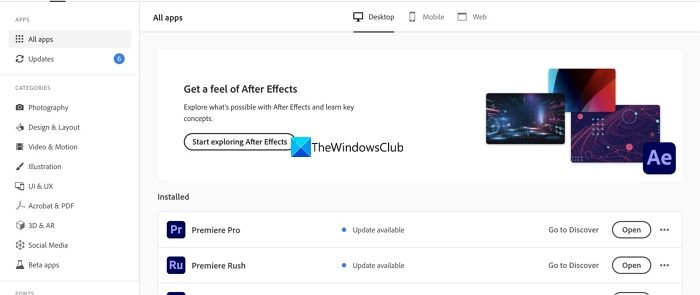
Adobe পণ্যগুলি যেগুলি পরস্পর নির্ভরশীলভাবে কাজ করে তাদের মসৃণভাবে চালানোর জন্য আপডেট হওয়া সংস্করণ প্রয়োজন। Adobe Media Encoder আউটপুট রেন্ডার করতে Premiere Pro এবং After Effects ব্যবহার করে। ক্রিয়েটিভ ক্লাউড প্রোগ্রাম ব্যবহার করে আপনাকে তাদের সর্বশেষ সংস্করণে আপডেট করতে হবে। সেগুলি আপডেট করার পরে, আপনার কম্পিউটার পুনরায় চালু করুন এবং ত্রুটিটি সমাধান হয়েছে কিনা তা দেখুন।
2] ম্যানুয়ালি অ্যাডোব মিডিয়া এনকোডার ইনস্টল করুন
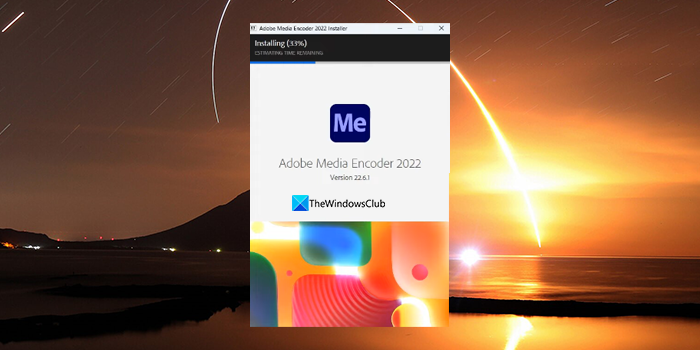
আপনাকে অ্যাডোব ক্রিয়েটিভ ক্লাউড ব্যবহার করে বা এখান থেকে ডাউনলোড করে ম্যানুয়ালি অ্যাডোব মিডিয়া এনকোডার ইনস্টল করতে হবে অ্যাডোব ওয়েব সাইট। ডাউনলোড করা ইনস্টলেশন ফাইলটি চালান এবং ডিফল্ট ইনস্টলেশন অবস্থান পরিবর্তন করবেন না।
3] ক্রিয়েটিভ ক্লাউড পণ্য আনইনস্টল করুন এবং তাদের পুনরায় ইনস্টল করুন।
যদি সমস্যাটি এখনও অব্যাহত থাকে, তাহলে আপনাকে ফটোশপ এবং ইলাস্ট্রেশনের বাইরে রেখে প্রিমিয়ার প্রো, আফটার ইফেক্টস, অ্যাডোব অডিশন, অ্যাডোব ক্যারেক্টার অ্যানিমেটর, অ্যাডোব প্রিলিউড এবং অ্যাডোব মিডিয়া এনকোডারের মতো ক্রিয়েটিভ ক্লাউড পণ্যগুলি আনইনস্টল করতে হবে। সেগুলি সরানোর পরে, আপনাকে আপনার কম্পিউটার পুনরায় চালু করতে হবে এবং ক্রিয়েটিভ ক্লাউড থেকে পুনরায় ইনস্টল করতে হবে৷ বাগ সংশোধন করা হয়েছে কিনা দেখুন.
এইচপি 3 ডি ড্রাইভ গার্ড কি
পড়ুন: Premiere Pro ক্র্যাশ বা Windows এ কাজ করা বন্ধ করে দেয়
প্রিমিয়ার প্রো বা আফটার ইফেক্টস-এ 'Adobe Media Encoder is not install' ত্রুটি দেখলে আপনি ব্যবহার করতে পারেন এই বিভিন্ন পদ্ধতি।
অ্যাডোব মিডিয়া এনকোডার আফটার ইফেক্টে ইনস্টল করা হয়নি তা কীভাবে ঠিক করবেন?
আপনি যদি আফটার ইফেক্টে 'Adobe Media Encoder is not install' ত্রুটি দেখতে পান, তাহলে আপনাকে Adobe Creative Cloud ব্যবহার করে অথবা Adobe ওয়েবসাইট থেকে এক্সিকিউটেবল ডাউনলোড করে Adobe Media Encoder ইনস্টল করতে হবে। আপনি যদি ইতিমধ্যেই অ্যাডোব মিডিয়া এনকোডার ইনস্টল করে থাকেন এবং এখনও ত্রুটির সম্মুখীন হন, তাহলে আপনাকে ক্রিয়েটিভ ক্লাউড ব্যবহার করে সাম্প্রতিক সংস্করণগুলিতে আফটার ইফেক্টস এবং অ্যাডোব মিডিয়া এনকোডার আপডেট করতে হবে, অথবা অন্য কোনও পদ্ধতি সমস্যাটি সমাধান না করলে সেগুলি পুনরায় ইনস্টল করতে হবে৷
কেন প্রিমিয়ার প্রো বলবেন না মিডিয়া এনকোডার ইনস্টল করবেন?
Premiere Pro এবং Adobe Media Encoder সাম্প্রতিক সংস্করণ না হলে, আপনি এই ত্রুটি দেখতে পারেন। ক্রিয়েটিভ ক্লাউড ব্যবহার করে আপনাকে তাদের সর্বশেষ সংস্করণে আপডেট করতে হবে। উভয় প্রোগ্রাম আনইনস্টল করুন এবং যদি তাদের আপডেট করা সমস্যার সমাধান না করে তবে সেগুলি পুনরায় ইনস্টল করুন।
সম্পর্কিত পড়া: ফিক্সড এরর কোড 3, মুভি কম্পাইলেশন এরর, প্রিমিয়ার প্রোতে এক্সপোর্ট এরর।
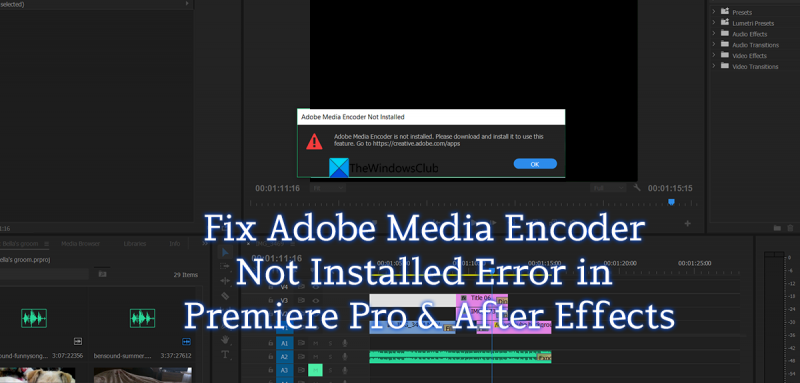













![স্টিম রিস্টার্ট প্রয়োজন, এলডেন রিং বলে [স্থির]](https://prankmike.com/img/steam/57/steam-restart-required-says-elden-ring-fixed-1.png)
